|
После входа в систему пользователя, в профиле которого настроен поточный ввод, и имеющего право доступа к поточному вводу на главной панели инструментов МЕДИАЛОГ появляется кнопка Поточный ввод. В выпадающем меню кнопки отображаются конфигурации поточного ввода. Чтобы загрузить записи определенной конфигурации, нужно выбрать соответствующий пункт меню. При нажатии на кнопку будет использована конфигурация по умолчанию, отмеченная в меню галочкой. |
При нажатии на кнопку Поточный ввод открывается Панель поточного ввода (рис. 11.3) со списком записей, сформированным запросом выбранной конфигурации. Остальные конфигурации (имеющие признак Показывать в списке) отображаются на панели в виде кнопок. Чтобы загрузить записи определенной конфигурации, достаточно нажать на соответствующую кнопку. Крестиком рядом с кнопкой кнопка вызова конфигурации удаляется, после чего снова вызвать ее можно из меню кнопки Поточный ввод.
При переходе по записям система динамически подгружает соответствующие ЭМК пациента и запись (для конфигураций с признаком Автоматическая синхронизация). Внизу окна отображаются соответствующие текущей записи экранные формы, которые пользователь может заполнять. Если автоматическая синхронизация не используется, загрузка ЭМК происходит при двойном щелчке по записи.
|
Во время заполнения экранной формы панель поточного ввода остается видна (рис. 10.4). Скрыть или показать ее можно кнопкой Скрыть / Показать панель поточного ввода. |
Переключение между панелью поточного ввода и экранной формой выполняется с помощью клавиш Alt+Enter. При переключении на панель курсор устанавливается на первое поле поиска панели или, если полей поиска нет, на таблицу записей. При переходе на экранную форму курсор устанавливается на то поле ввода, где стоял курсор до переключения, а если запись ранее не открывалась, на первое поле ввода.
Если панель поточного ввода скрыта, переключение клавишами Alt+Enter вызывает ее отображение. При переключении обратно на экранную форму панель будет скрыта.
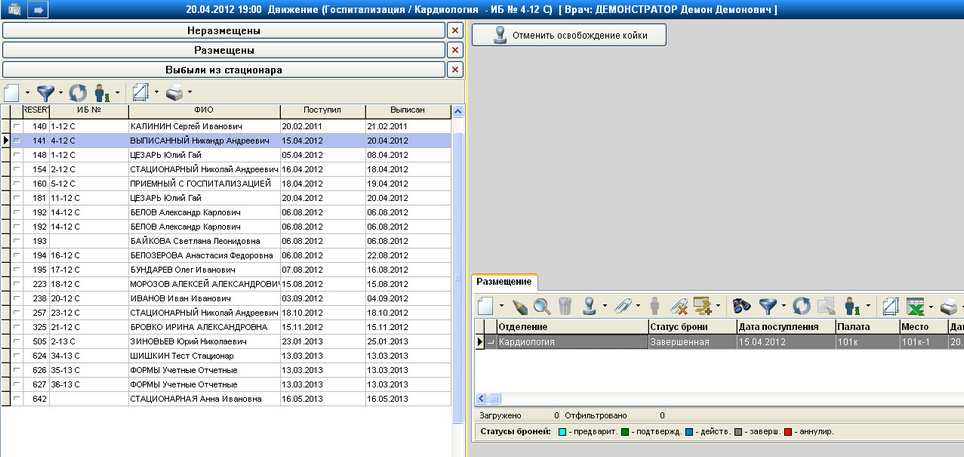
Рисунок 11.3. Панель поточного ввода
|
Чтобы закрыть панель поточного ввода, нужно перейти в резюме ЭМК пациента нажав кнопку Резюме ЭМК на главной панели инструментов МЕДИАЛОГ или клавишу F6, при этом будет открыта ЭМК пациента, выделенного в таблице на панели поточного ввода. |
Создание записей в ЭМК
|
Запись создается кнопкой Создать новую запись на панели инструментов поточного ввода. |
В окне создания записи (рис. 11.4) перед каждым полем имеются флажки, которые используются следующим образом: если перед некоторым полем флажок снят, то при создании следующей записи значение этого поля будет сохранено, в противном случае – автоматически откроется выбор значения. В примере на рис. 11.4 флажок стоит у поля Пациент – в этом случае при нажатии на кнопку Создать новую запись будет сначала предложено выбрать пациента, а затем откроется окно создания записи.
Если в конфигурации задан тип записи, создаваемой по умолчанию, курсор будет автоматически установлен на данный тип.
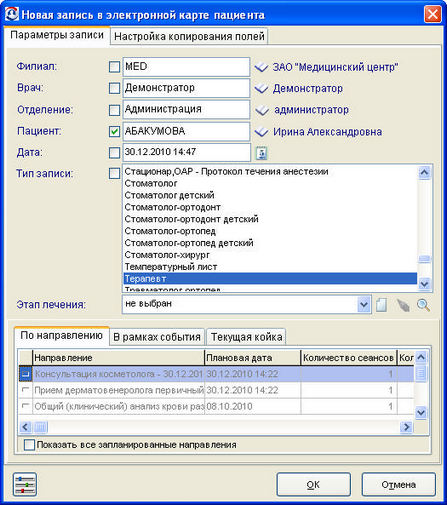
Рисунок 11.4. Создание записи: параметры записи
На вкладке Настройка копирования полей (рис. 11.5) отмечаются поля, которые будут скопированы при создании следующей записи.
Фильтр по таблицам позволяет отобрать только таблицы из профиля врача или таблицы из профиля записи.
Копирование работает в двух режимах:
·Зафиксировать – при добавлении поля в список полей копирования система запоминает его текущее значение и затем подставляет его при создании новой записи.
·Последние введенные значения – система отслеживает изменение данных в таблицах и при сохранении изменений запоминает значения копируемых полей. Таким образом, при создании записи всегда будет подставляться последнее введенное значение копируемого поля.
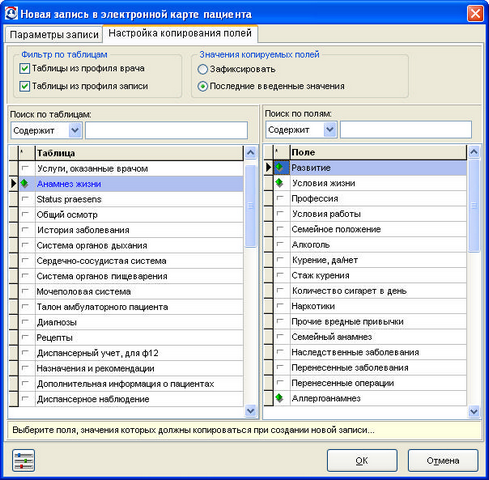
Рисунок 11.5. Создание записи: настройка копирования полей